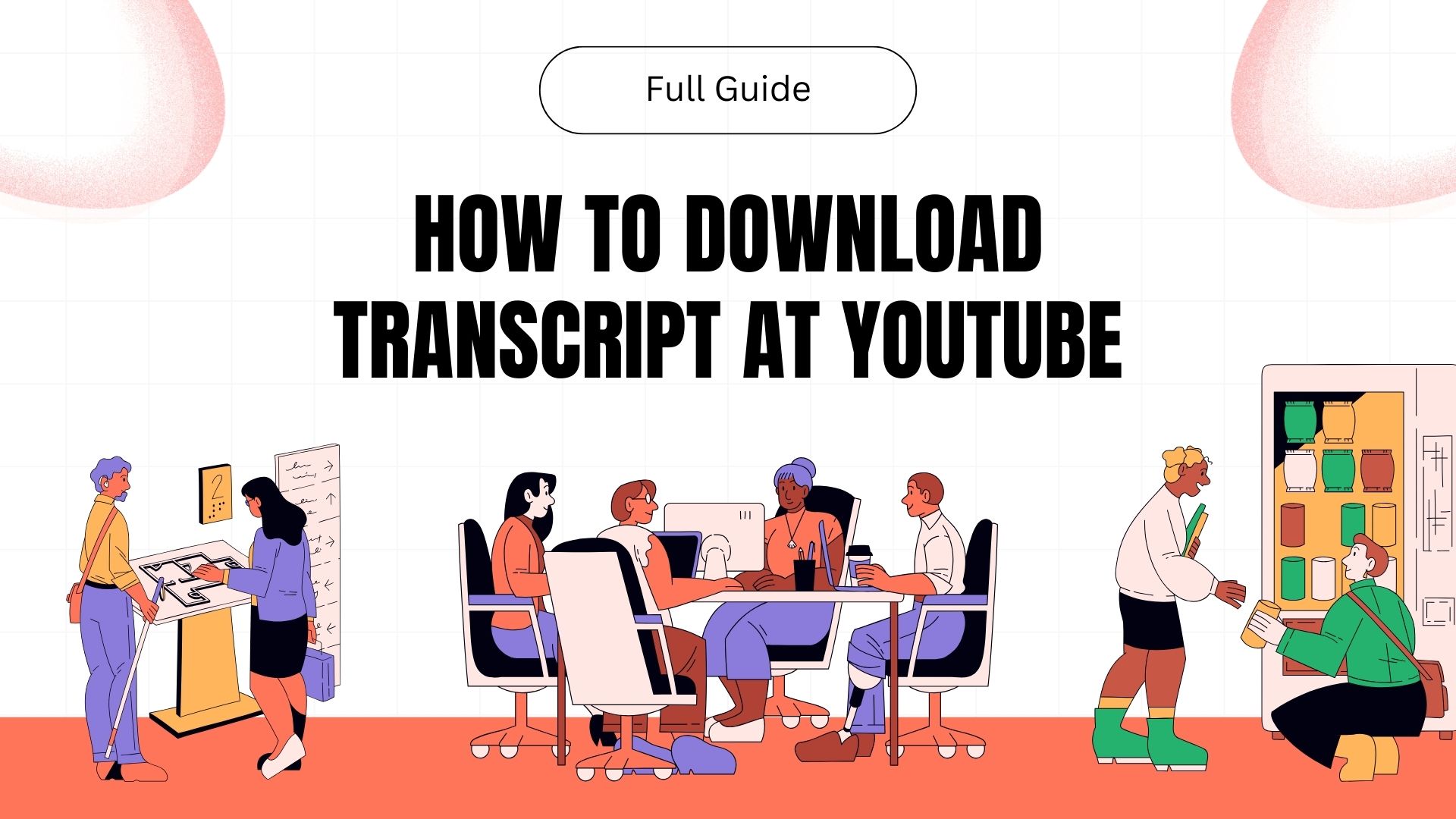Avskrifter kan vara otroligt användbara när du vill fånga innehållet i en YouTube-video i textform. Oavsett om du är en student som tar anteckningar, en innehållsskapare som vill återanvända videoinnehåll eller helt enkelt någon som föredrar att läsa framför att titta, kan du spara tid och ansträngning genom att få ett transkript. Den här guiden går igenom de uppdaterade metoderna för att få utskrifter från YouTube-videor, inklusive hur man använder VOMO AI för att göra processen ännu effektivare.
Metod 1: Använda YouTubes inbyggda transkriptionsfunktion
Steg 1: Öppna YouTube-videon
Navigera först till YouTube och hitta den video som du vill få en utskrift för. Klicka på videon för att börja spela upp den.
Steg 2: Få tillgång till utskriften
Tidigare kan du ha fått tillgång till transkriptet genom att klicka på menyn med tre punkter under videon. YouTube har dock uppdaterat denna process. Nu, här är vad du behöver göra:
- Scrolla ner under videon för att hitta videobeskrivningen.
- Titta efter alternativet "Show transcript", som nu finns längst ner i beskrivningen. Om du inte ser det direkt kan du utöka beskrivningen genom att klicka på "Visa mer".
Steg 3: Visa och anpassa utskriften
Klicka på "Visa transkript" för att öppna transkriptet på höger sida av videospelaren. Du kan nu bläddra igenom hela utskriften och följa med i videon. Om du vill kan du klicka på de tre prickarna i transkriptionsfönstret för att slå på eller av tidsstämplarna, beroende på dina behov.
Steg 4: Kopiera utskriften
Du kan enkelt kopiera hela utskriften genom att markera texten med musen och använda kopieringsfunktionen (Ctrl+C i Windows, Command+C i Mac). Klistra in den i ett dokument för vidare användning.
Obs! Det är inte alla YouTube-videor som har tillgängliga transkriptioner. Detta beror vanligtvis på om videoskaparen har aktiverat automatiska bildtexter eller laddat upp sina egna bildtexter.
Metod 2: Använda VOMO AI för förbättrad transkribering
Även om YouTubes inbyggda transkriptionsfunktion är användbar har den begränsningar. Det tillåter dig inte att ladda ner transkriptet direkt, och det kanske inte alltid är korrekt, särskilt för videor med komplext språk eller tunga accenter. Det är här VOMO AI kommer in som ett kraftfullt alternativ.
Steg 1: Importera YouTube-videolänken till VOMO
Med VOMO AI kan du direkt importera en YouTube-videolänk till appen. AI:n transkriberar sedan automatiskt ljudinnehållet till text, vilket ger dig en fullständig och korrekt transkribering.
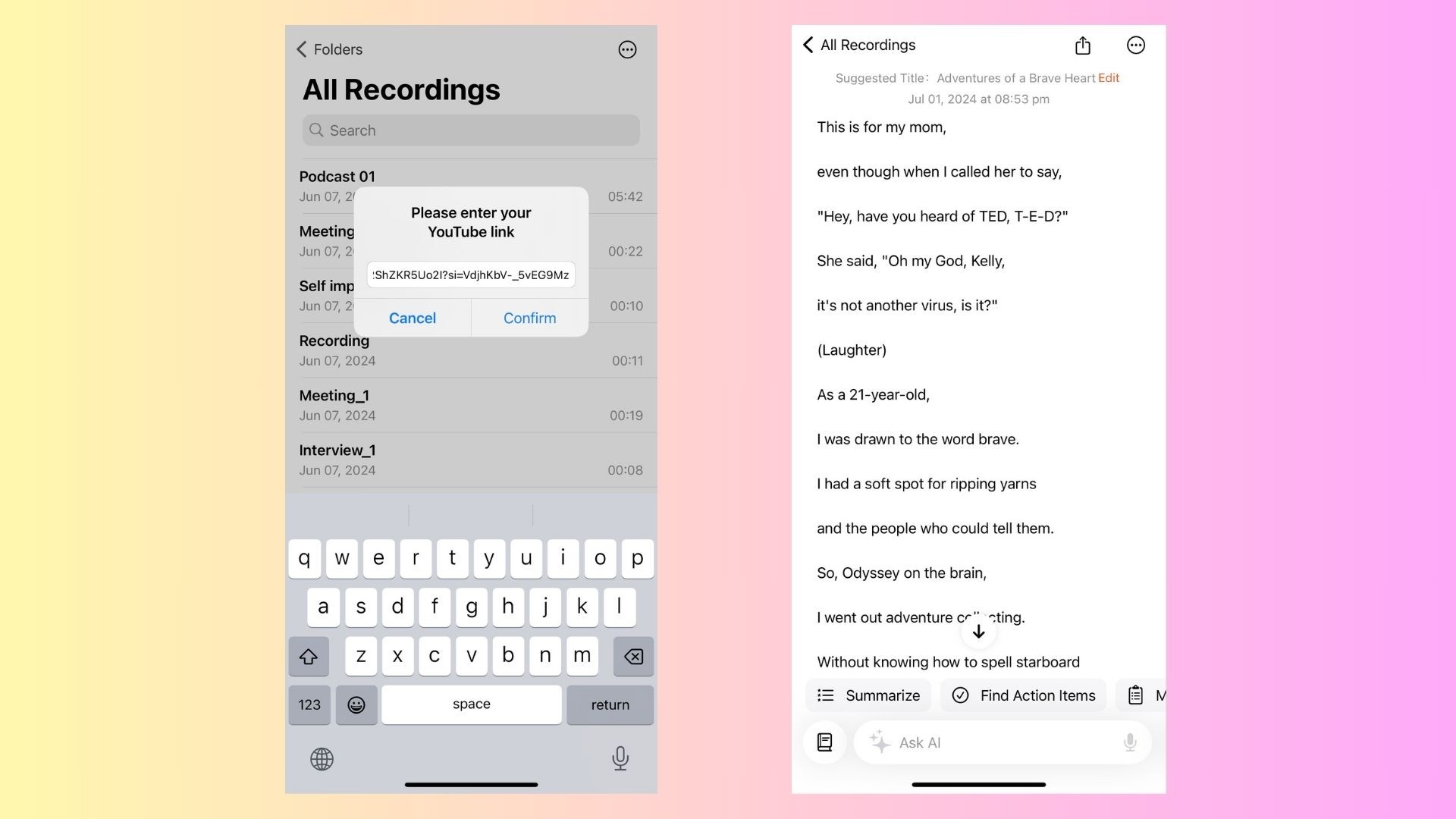
Steg 2: Använd VOMO:s avancerade funktioner
När utskriften har skapats erbjuder VOMO flera verktyg för att förbättra din upplevelse:
- AI-analys: VOMO:s "Ask AI"-funktion gör att du kan interagera med utskriften. Du kan extrahera viktiga punkter, skapa sammanfattningar eller till och med omvandla utskriften till handlingsbart innehåll som e-post eller blogginlägg.
- Stöd för flera språk: Om du arbetar med innehåll på olika språk stöder VOMO transkribering på över 50 språk, vilket gör det till ett perfekt verktyg för internationella användare.
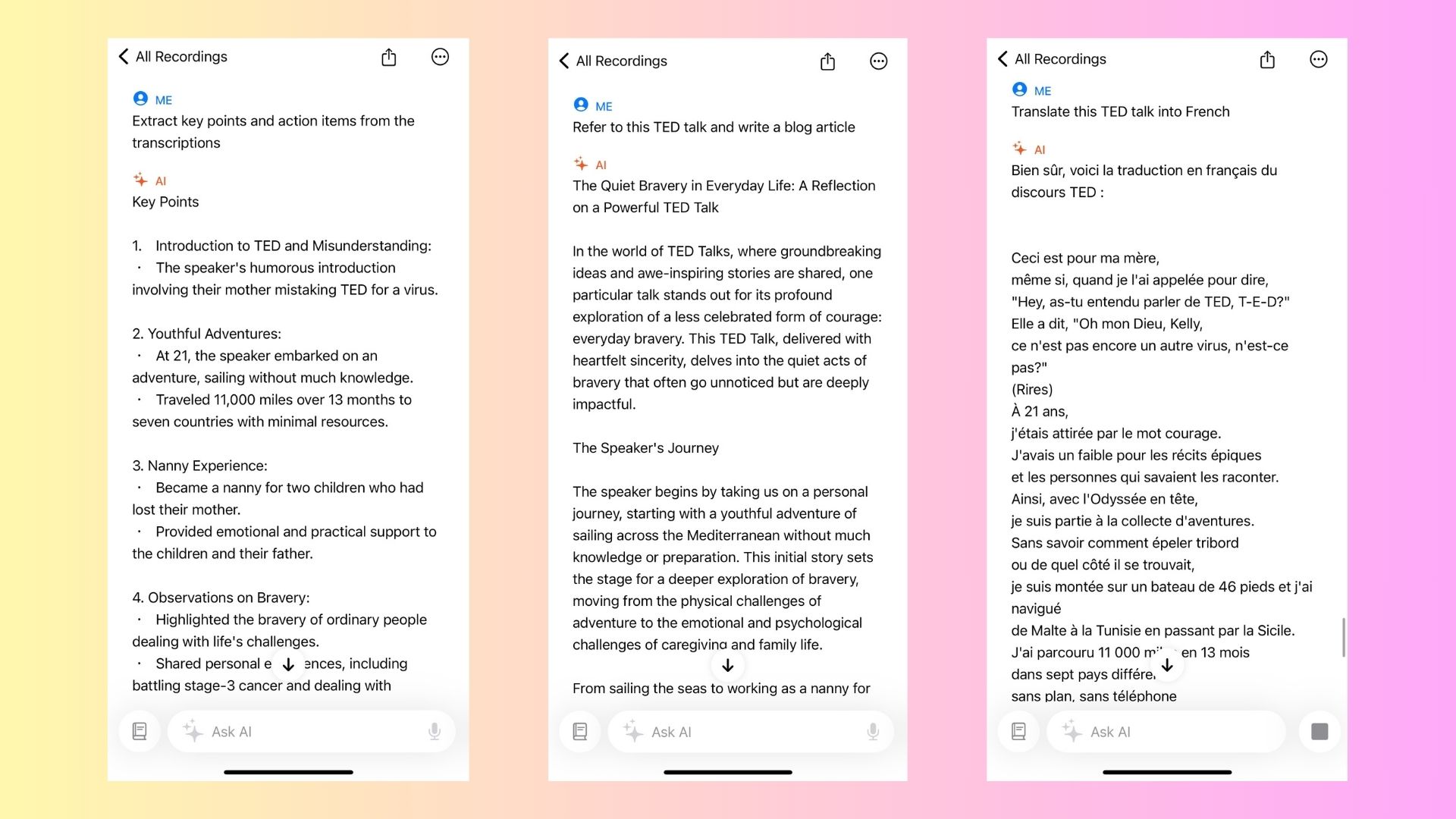
Steg 3: Spara och dela utskriften
VOMO gör det också enkelt att spara utskriften som en textfil eller dela den direkt från appen. Oavsett om du behöver skicka det till en kollega, lägga upp det på en blogg eller bara behålla det för personlig referens, förenklar VOMO processen.

Metod 3: Använda webbplatser från tredje part
Ett annat alternativ för att få en YouTube-transkription är att använda webbplatser från tredje part. På dessa webbplatser kan du klistra in länken till YouTube-videon och automatiskt generera ett transkript. Några populära webbplatser inkluderar:
- DownSub: Ett enkelt verktyg som låter dig ladda ner undertexter som text.
- You-Sub: Liknar DownSub men med ytterligare formateringsalternativ.
Steg 1: Kopiera YouTube-videolänken
Precis som med de tidigare metoderna börjar du med att kopiera länken till den YouTube-video du vill transkribera.
Steg 2: Klistra in länken på webbplatsen
Gå till tredjepartswebbplatsen och klistra in länken i det angivna fältet. Följ webbplatsens instruktioner för att generera utskriften.
Steg 3: Ladda ner eller kopiera utskriften
När utskriften har skapats kan du antingen ladda ner den eller kopiera den till ditt urklipp.
Obs! Var försiktig när du använder tredjepartswebbplatser eftersom de kanske inte alltid är säkra. Se till att du använder en välrenommerad webbplats för att skydda dina uppgifter.
Välj den bästa metoden för dina behov
Oavsett om du använder YouTubes inbyggda verktyg, webbplatser från tredje part eller utnyttjar de avancerade funktionerna i VOMO AI, finns det flera sätt att få transkriptioner från YouTube-videor. Varje metod har sina styrkor:
- YouTubes inbyggda verktyg: Bäst för snabb och direkt åtkomst, men med vissa begränsningar.
- VOMO AI: Perfekt för dig som behöver exakta transkriptioner med avancerad redigering och AI-driven analys.
- Tredje parts webbplatser: Användbara för snabba nedladdningar men kanske inte lika tillförlitliga och säkra som dedikerade verktyg.
För dem som regelbundet arbetar med videoinnehåll framstår VOMO AI som en heltäckande lösning som inte bara erbjuder transkribering utan även en rad verktyg som hjälper dig att få ut mesta möjliga av ditt videoinnehåll. Oavsett om du behöver sammanfatta en video, extrahera viktiga punkter eller skapa nytt innehåll från ett transkript, gör VOMO AI processen sömlös och effektiv.